Tsitaatide loomine oma voos võib oluliselt tõsta vaatajate kaasatust ja meelelahutust. Kasutades Streamlabs OBS-i, saad tsitaate kiiresti ja lihtsalt hallata, et suurendada interaktiivsust ja lõbu vestluses. See juhend viib sind samm-sammult tsitaatide loomise ja haldamise protsessist läbi.
Tähtsamad järeldused
- Tsitaate saab luua ja hallata Cloudboti kaudu Streamlabs OBS-is.
- Pead aktiveerima Cloudboti ja sisestama esimesed vestluskäsklused Twitchi vestluses.
- On olemas spetsiaalsed käsud tsitaatide lisamiseks, muutmiseks ja eemaldamiseks.
- Tsitaadi kuvamiseks on saadaval mitmeid kohandamisvõimalusi.
Samm-sammult juhend
1. Aktiveeri Cloudbot
Tsitaatide loomisega alustamiseks pead esmalt aktiveerima Cloudboti. Ava selleks Streamlabs OBS ja kliki Cloudboti ikoonile vasakus alumises nurgas.
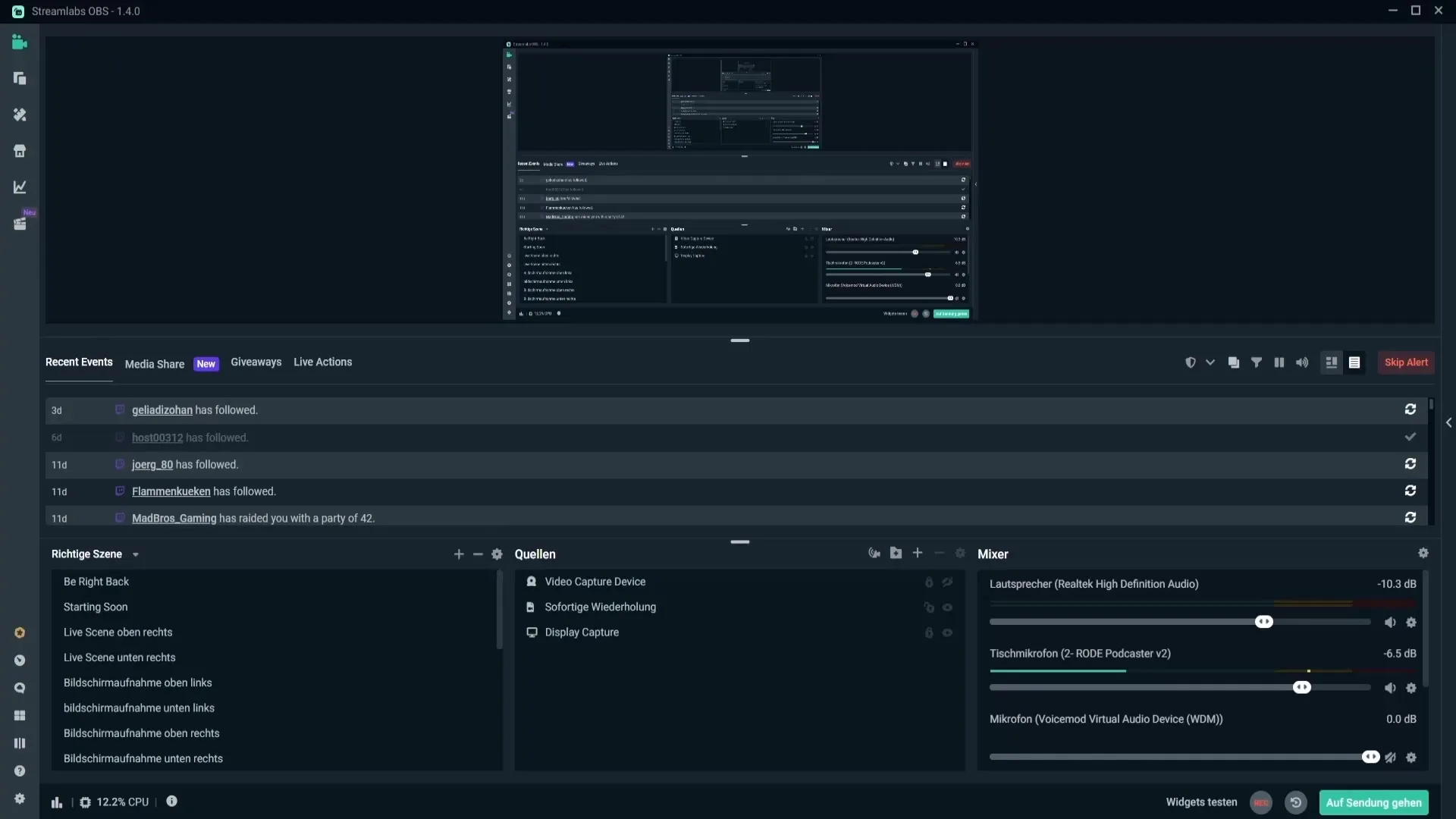
2. Konfigureeri Cloudbot
Pärast Cloudboti ikoonile klikkimist avatakse veebileht, mis annab sulle võimaluse Cloudboti seadeid konfigureerida. Veendu, et Cloudbot on aktiveeritud ja kirjuta esmalt "Streamlabs" Twitchi vestluses, et luua ühendus.
3. Kohanda tsitaadi formaati
Enne tsitaadi lisamist soovitan sul seadistada kuupäeva formaat. Selle saad teha seadetes, kus saad määrata, kuidas kuupäev vestluses kuvatakse. Saadaval on valikud nagu DD päeva, MM kuu ja YYYY aasta jaoks. Pärast kohanduste tegemist kliki "Salvesta seaded".
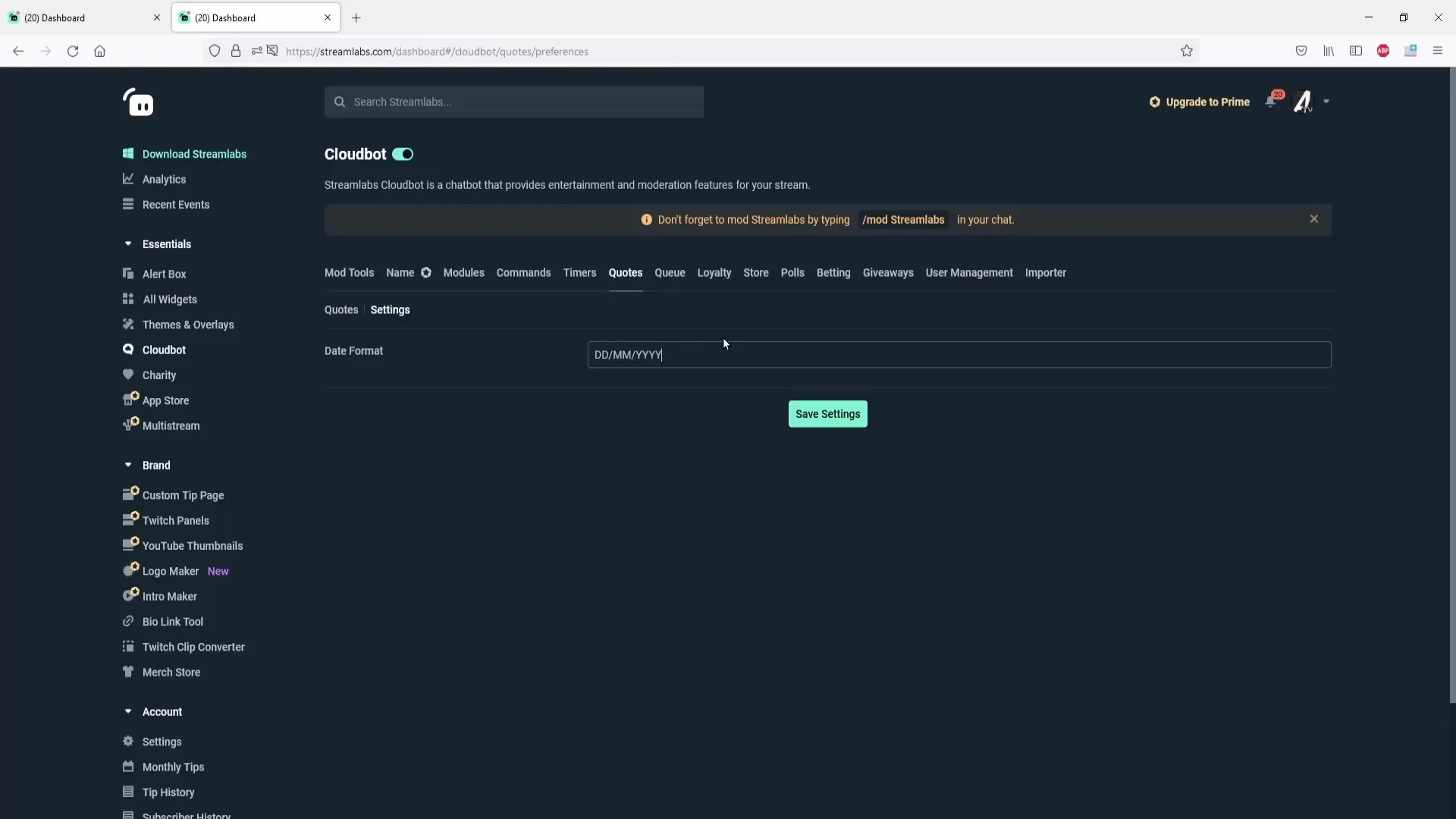
4. Lisa tsitaat
Oled nüüd valmis oma esimest tsitaati looma. Kliki "Lisa tsitaat" ja sisesta oma tsitaat. Näiteks võid sisestada "Ma striimin Minecrafti." Allpool on sul võimalus märkida mängu või isiku nimi, kellelt tsitaat pärineb. Kui tsitaadi lisab moderaator, saab ka tema nime sisestada. Pärast sisestamist kliki "Salvesta".
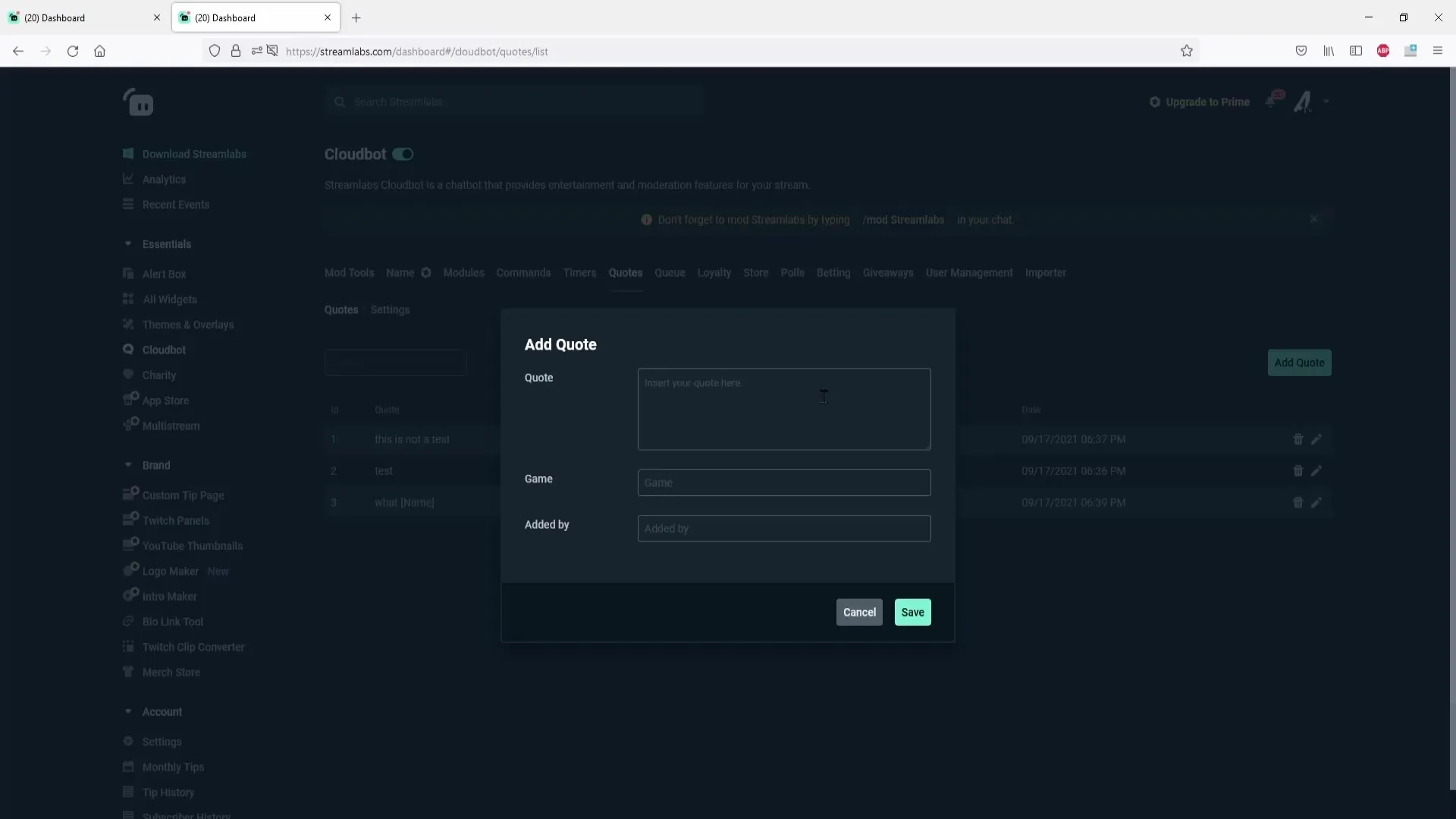
5. Halda tsitaate
Kõik lisatud tsitaadid on nähtavad loendis. Sa saad neid igal ajal redigeerida või kustutada. Kui soovid tsitaati voos kohandada, kliki lihtsalt redigeerimise sümbolile või prügikasti sümbolile vastava tsitaadi kõrval.
6. Kasuta tsitaatide käske
Et lubada vaatajatel tsitaate vestluses kuvada, pead aktiveerima vastavad käsud. Kliki "Käsklused", seejärel "Vaikimisi", et näha saadaolevaid käske. Üks levinumaid käske on "!quote", mis kuvab vestluses juhusliku tsitaadi. Veendu, et see käsk on aktiveeritud.
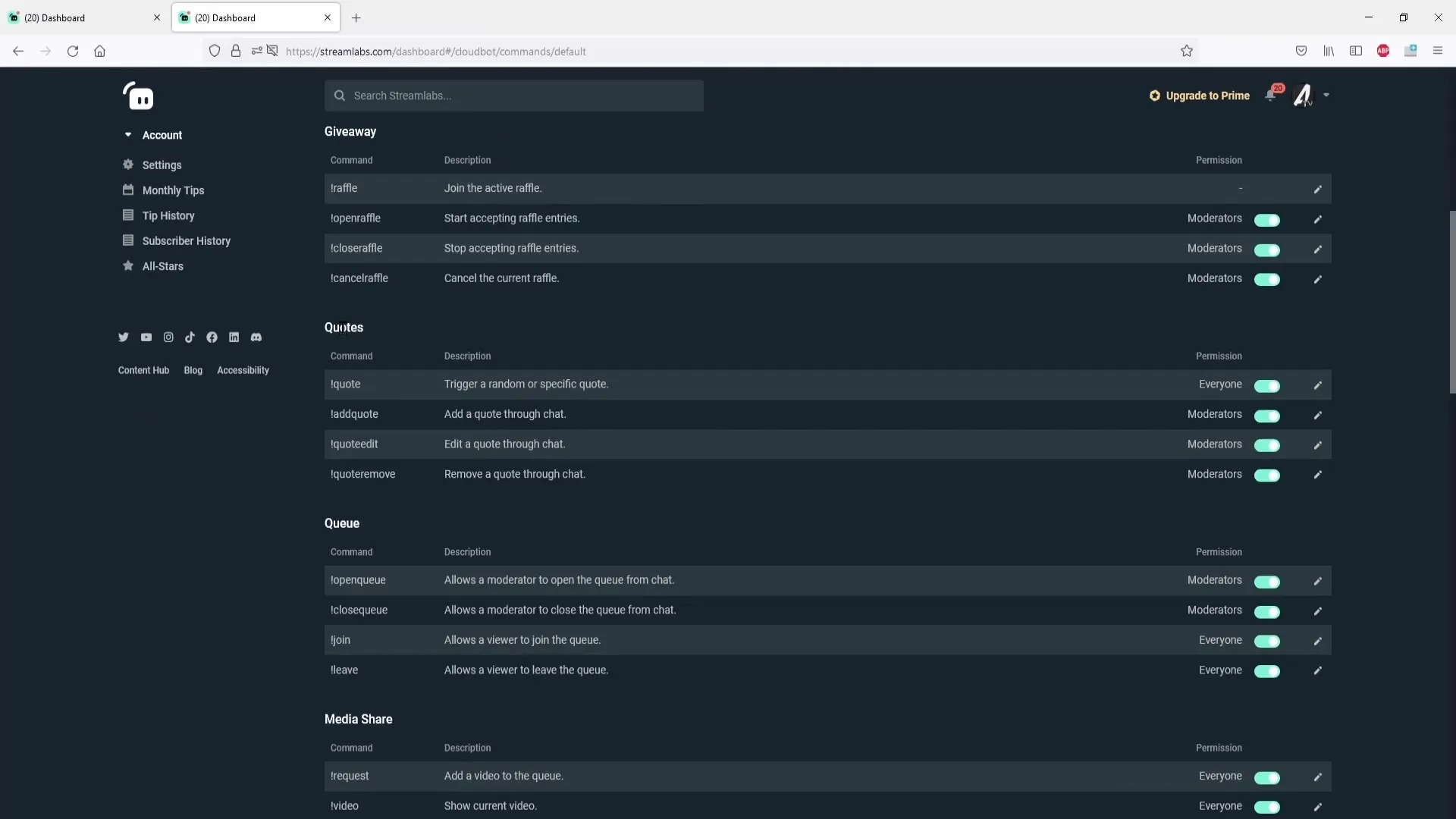
7. Tee käskluste kohandusi
Sa saad ka teha kohandusi käskluste seadistustes, näiteks muuta käskluse nime või kohandada kuvamisvõimalusi (nt käskluse kuvamine vestluses). Samuti saad määrata õigused, kes saavad tsitaate käivitada.
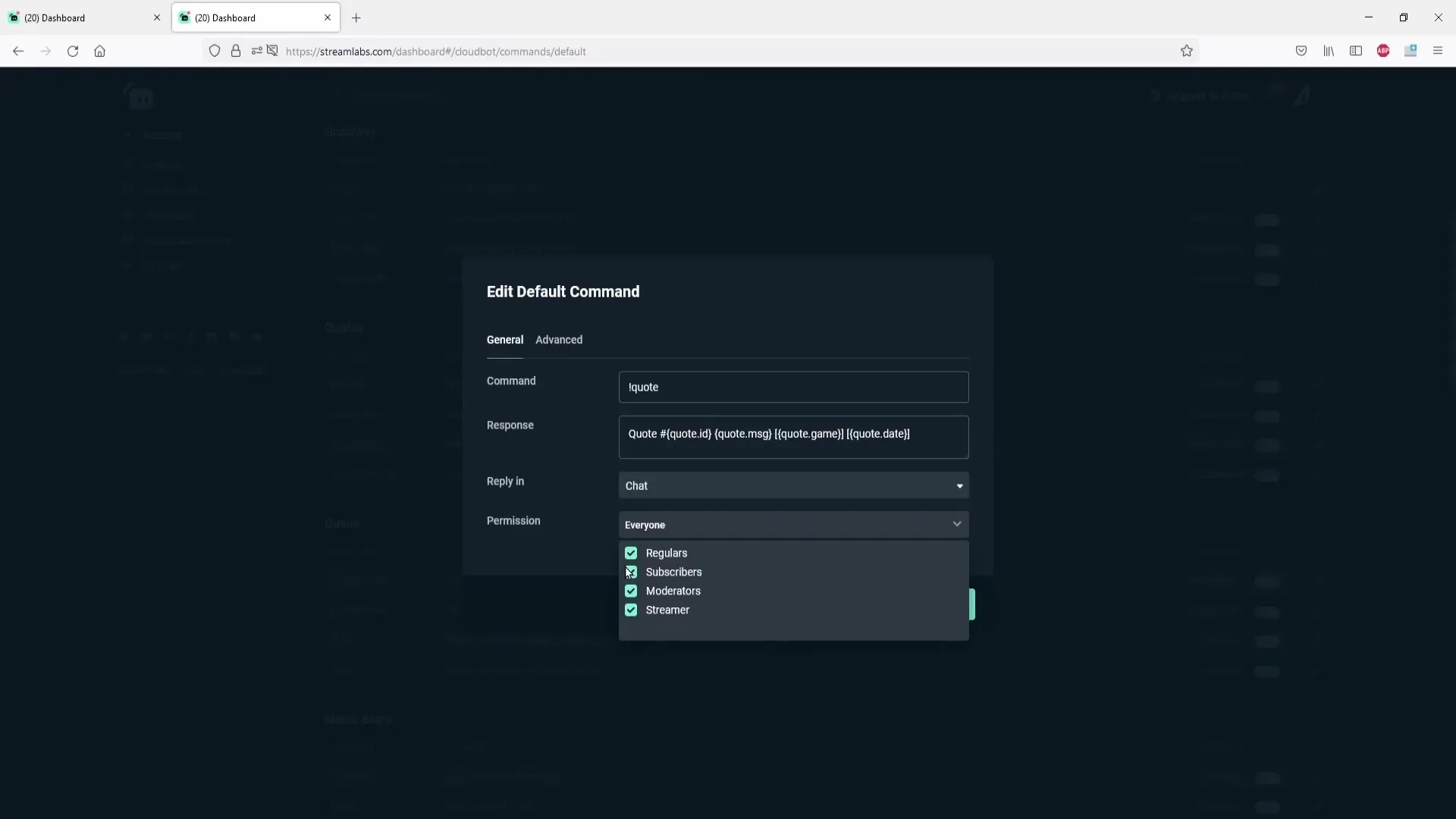
8. Redigeeri ja kustuta tsitaate
Tsitaadi redigeerimiseks kasuta käsku "!quote edit" järgnevalt tsitaadi numbriga. Tsitaadi eemaldamiseks kasuta käsku "!quote remove" järgnevalt vastava tsitaadi numbriga. Need käsud võimaldavad sul tsitaate paindlikult hallata.
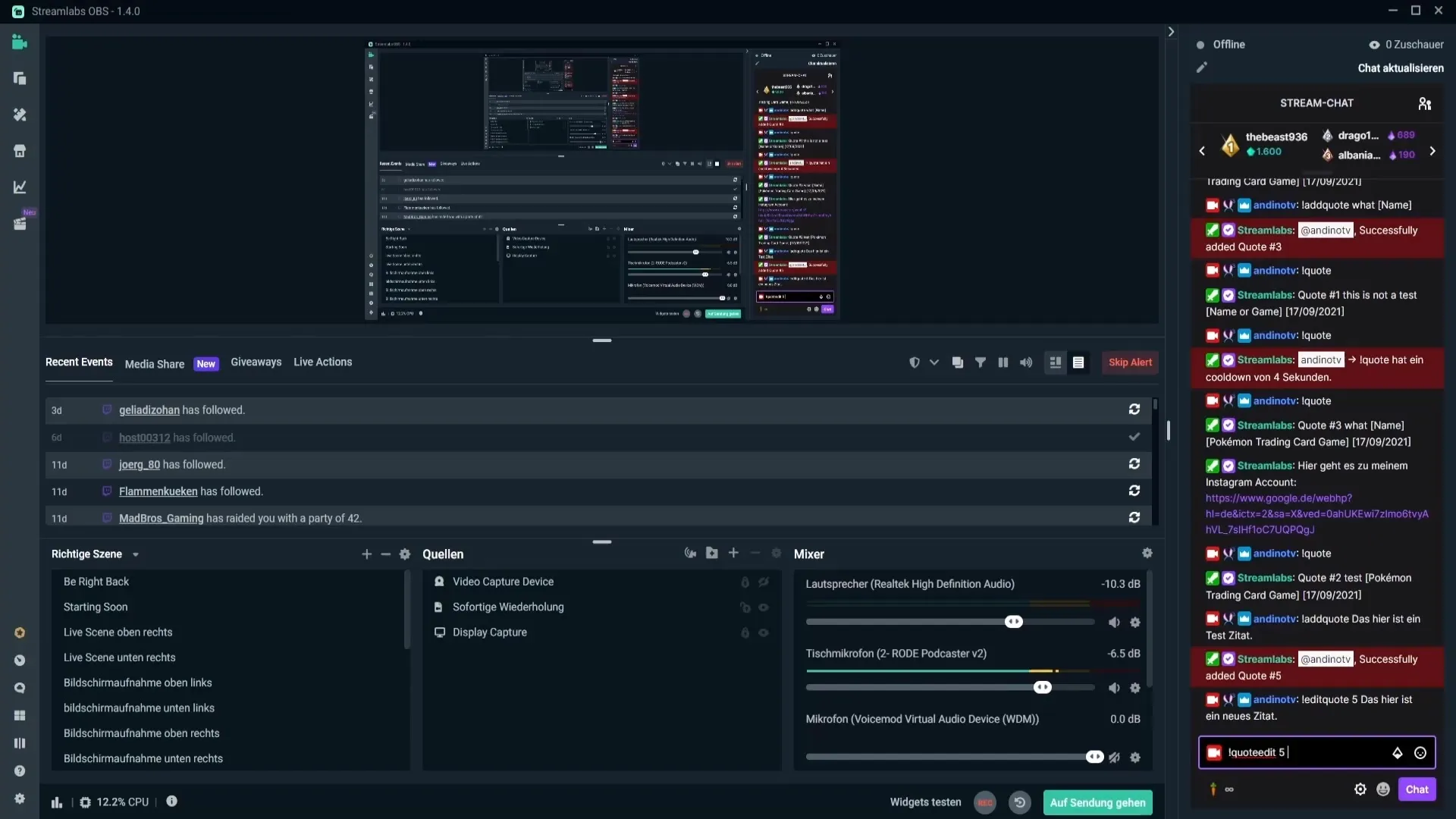
9. Muutuste kinnitamine
Pärast iga muutust tsitaadis või käskluste seadetes pead muutused kinnitama, et tagada nende jõustumine. Lihtsalt mine "Kinnita" peale, pärast kõigi kohanduste tegemist.
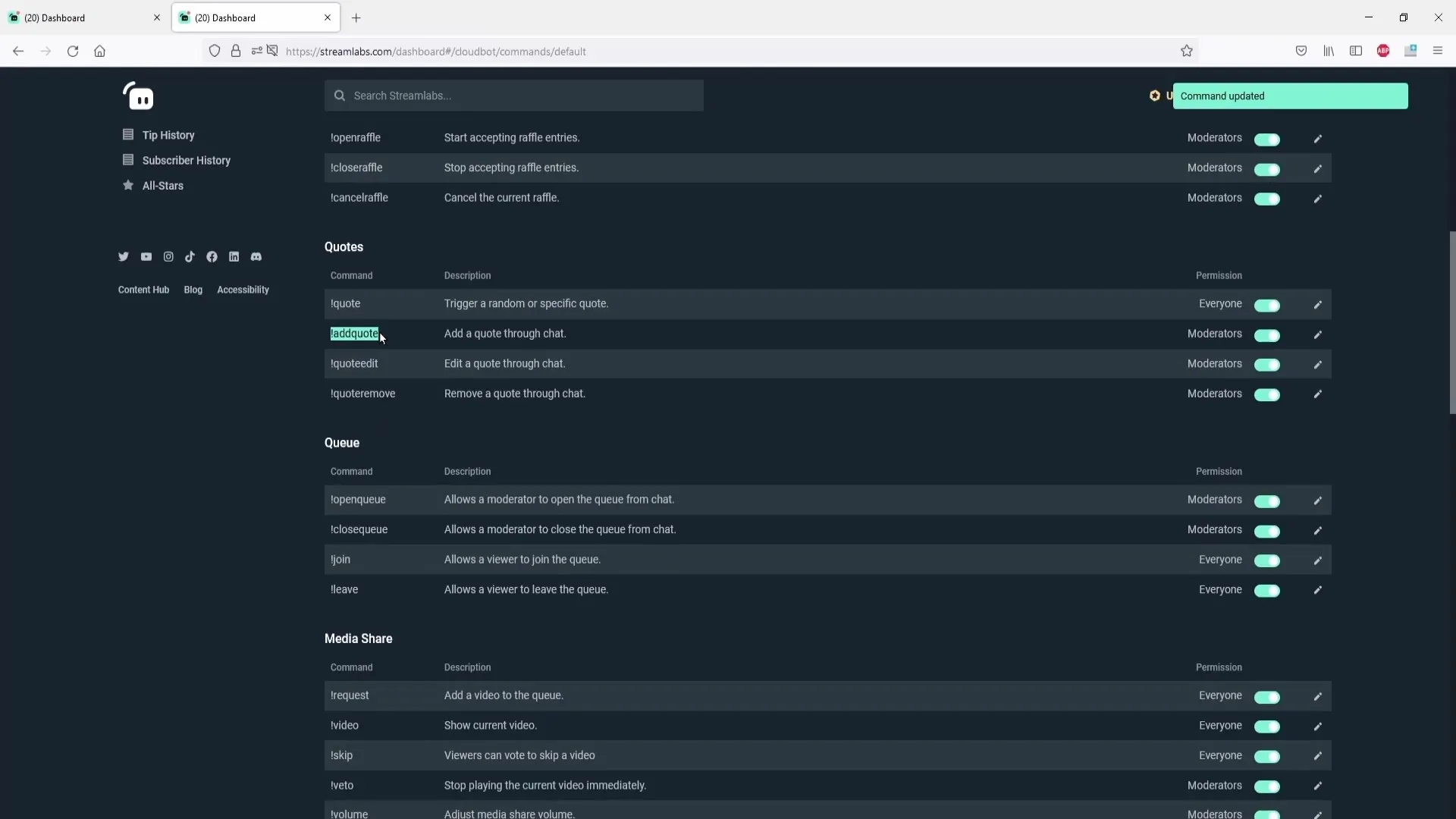
10. Kasuta tsitaate vestluses
Viimane samm on tsitaatide praktiline rakendamine vestluses. Tsitaadi kuvamiseks kirjuta lihtsalt "!quote" vestlusesse. Bot kuvab siis juhusliku tsitaadi, mis on loendis registreeritud.
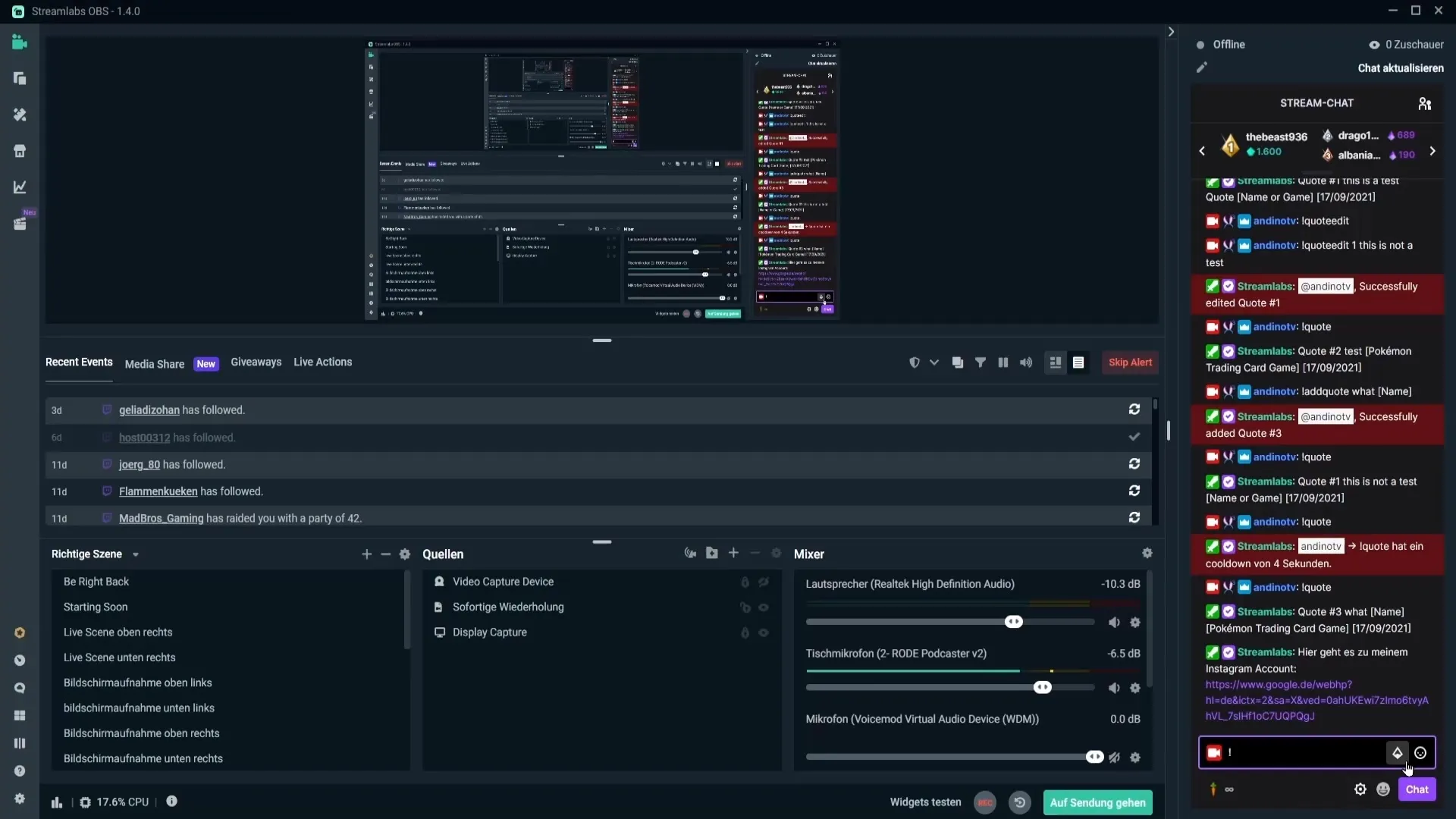
Kokkuvõte – Tsitaatide loomine Streamlabs OBS-is
See juhend on näidanud, kuidas saad tsitaate Streamlabs OBS-is efektiivselt luua, redigeerida ja hallata. Need tööriistad aitavad sul luua interaktiivseid kogemusi oma vaatajatele ja suurendada meelelahutust sinu voos.
Korduma kippuvad küsimused
Mis on Cloudbot?Cloudbot on tööriist, mis aitab sul automatiseerida erinevaid funktsioone Streamlabs OBS-is, sealhulgas tsitaatide haldamist.
Kuidas ma saan tsitaate vestluses kuvada?Kasutage käsku "!quote" vestluses, et kuvada juhuslik tsitaat.
Kas ma saan tsitaati redigeerida?Jah, saad tsitaati redigeerida käsku "!quote edit" järgides tsitaadi numbrit.
Kuidas ma kustutan tsitaadi?Kasutage käsku "!quote remove" järgides tsitaadi numbrit, et kustutada tsitaat.
Mida ma teen, kui Cloudbot ei tööta?Veendu, et Cloudbot on aktiveeritud ja et oled vestluses õige käsu sisestanud.


